第一步:上传
在linux系统的opt目录下,创建mysql8子目录,把mysql-8.0.27-1.el7.x86_64.rpm-bundle.tar安装包上传到该目录下
第二步:解压
[root@localhost mysql8]#tar -xvf mysql-8.0.27-1.el7.x86_64.rpm-bundle.tar。
解压后mysql8目录有以下文件:
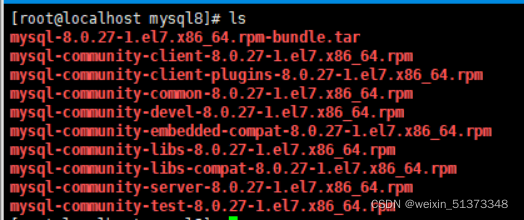
第三步:安装
按顺序安装rpm包:
rpm -ivh mysql-community-common-8.0.27-1.el7.x86_64.rpm
rpm -ivh mysql-community-client-plugins-8.0.27-1.el7.x86_64.rpm
rpm -ivh mysql-community-libs-8.0.27-1.el7.x86_64.rpm
rpm -ivh mysql-community-client-8.0.27-1.el7.x86_64.rpm
rpm -ivh mysql-community-server-8.0.27-1.el7.x86_64.rpm
在安装mysql-community-libs-8.0.27-1.el7.x86_64.rpm时会遇到一个错误,依赖检测失败:mariadb-libs is obsoleted by mysql-community-libs-8.0.27-1.el7.x86_64
一个命令:yum remove mysql-libs解决
清除之前安装过的依赖即可
查看当前安装的相关包:
# rpm -qa | grep -i mysql
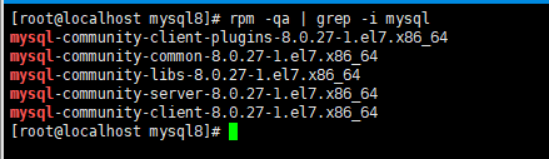
第四步:启动并登录
查看mysqld服务:
# systemctl status mysqld
启动mysqld服务:
# systemctl start mysqld
第一次登录,使用临时密码:
查找临时密码
# grep "temporary password" /var/log/mysqld.log
root@localhost: 临时密码
使用临时密码登录,并设置新密码
# mysql -uroot -p
Enter password: 临时密码
第一次使用,系统会让你设置新密码:
mysql>alter user 'root'@'localhost' identified by '新密码';
mysql>flush privileges;
创建远程登录账号并授权
mysql>create user repl@'%' identified by '密码';
mysql>grant all privileges on *.* to repl@'%' with grant option;
mysql>flush privileges;
第五步:退出控台 远程连接测试
mysql>exit
关闭防火墙:
# systemctl stop firewalld.service
禁止防火墙开机自动运行:
# systemctl disable firewalld.service
说明:不关闭防火墙,MySQL 3306端口无法用。
或执行以下命令让mysql的3306端口可以让外面访问到
iptables -I INPUT 1 -p tcp --dport 3306 -j ACCEPT
firewall-cmd --zone=public --add-port=3306/tcp --permanent
附件
安装包链接: https://pan.baidu.com/s/1wMHmHvpDDJgpOQ5kADfAyw
提取码: 6hkb
复制这段内容后打开百度网盘手机App,操作更方便哦





















 507
507











 被折叠的 条评论
为什么被折叠?
被折叠的 条评论
为什么被折叠?








